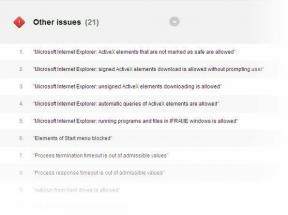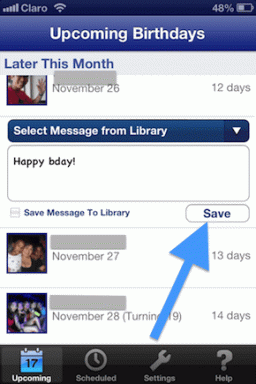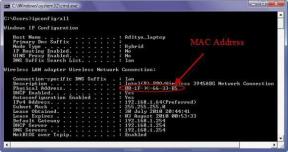Geriausi spartieji klavišai, skirti valdyti „PowerPoint“.
Įvairios / / November 29, 2021

Kokia paslaptis a geras pristatymas ar geras vedėjas? Paprastai geram pristatymui trūksta žodžių ir aukštos nuotraukos (taip pat gali būti animacijos, lentelės ir diagramos). Tai taip pat priklauso nuo to, kaip gerai vedėjas sugeba išreikšti savo mintis per savo oratorinius įgūdžius ir naudojant protingą paryškinimą skaidrių demonstracijoje. Taigi, net jei tai nėra būtina, mokėjimas naudotis pristatymo įrankiu padeda.
Spartieji klaviatūros klavišai yra vienas iš būdų įgyti šiuos įgūdžius. Šiandien paimsime geriausius sparčiuosius klavišus, skirtus Microsoft PowerPoint (Windows), neabejotinai pristatymo įrankių pasaulio lyderei.
Pastaba: Šie spartieji klavišai yra skirti „PowerPoint 2013“. Tačiau dauguma jų veiks ir su žemesnėmis versijomis.
Skaidrių spartieji klavišai
Šie spartieji klavišai padės greitai naršyti skaidres, kai pristatymas įjungtas.
| Norėdami atlikti šį veiksmą | Paspauskite šį klavišą |
| Pradėti skaidrių demonstraciją | F5, Shift + F5 |
| Eiti į kitą skaidrę / animaciją | N, Enter, Puslapis žemyn, Rodyklė dešinėn, Rodyklė žemyn, Tarpo klavišas, Pelės paspaudimas |
| Grįžti į ankstesnę skaidrę / animaciją | P, Puslapis aukštyn, Rodyklė į kairę, Rodyklė aukštyn, Backspace |
| Eikite į konkrečią skaidrę | (Skaidr.) Skaičius + Enter |
| Baigti skaidrių demonstraciją | ESC |
| Sustabdyti / iš naujo paleisti automatinį pristatymą | S |
| Eiti į kitą paslėptą skaidrę | H |
Rašiklio ir žymeklio spartieji klavišai
Galite naudoti pelės žymeklį ir įvairius pristatymo žymiklio įrankius. Tai padės padaryti pristatymą interaktyvesnį.
| Norėdami įjungti / išjungti rodyklės tipą | Paspauskite šį klavišą |
| Keisti į Pen | Ctrl + P |
| Keisti į Lazerį | Ctrl + L |
| Pakeiskite į rodyklę | Ctrl + A |
| Slėpti žymeklį | Ctrl + H |
| Pakeiskite į žymeklį | Ctrl + I |
| Pakeiskite į Eraser | Ctrl + E |
Nuorodų spartieji klavišai
Jūsų pristatyme gali būti nuorodų į svetaines. Štai greičiausi būdai žaisti su jais nenaudojant pelės.
| Norėdami atlikti šį veiksmą | Paspauskite šį klavišą |
| Eiti į pirmą/kitą nuorodą | TAB |
| Eiti į paskutinę/ankstesnę nuorodą | SHIFT + TAB |
| Pelės paspaudimo atitikmuo, kai pasirinkta nuoroda | Įeikite |
| Mouse Over ekvivalentas, kai pasirinkta nuoroda | SHIFT + ENTER |
Mastelio keitimo spartieji klavišai
Kam nereikia priartinti ir nutolinti kartais pagal publikos poreikį. Dabar galite tai padaryti lengvai.
| Norėdami atlikti šį veiksmą | Paspauskite šį klavišą |
| Tolinti skaidrę | Ctrl + „-“ arba – |
| Priartinkite skaidrę | Ctrl + „+“ arba + |
Ekrano užtemimo spartieji klavišai
Kartais reikia paslėpti pristatymą, kad auditorija sutelktų dėmesį į kalbėtoją, o ne į pristatymą. Štai kaip tai padaryti.
| Norėdami atlikti šį veiksmą | Paspauskite šį klavišą |
| Rodyti tuščią juodą skaidrę | B arba laikotarpis (.) |
| Rodyti tuščią baltą skaidrę | W arba kablelis (,) |
Kiti spartieji klavišai
| Norėdami atlikti šį veiksmą | Paspauskite šį klavišą |
| Perjungti rodyti / slėpti „Windows“ užduočių juostą | Ctrl + T |
| Rodyti nuorodų meniu | Shift + F10 |
| Rodyti visas skaidres dialogo langas | Ctrl + S |

Medijos spartieji klavišai
Ar jūsų pristatyme yra įterpta medija? Šie valdikliai palengvins valdymą.
| Norėdami atlikti šį medijos veiksmą | Paspauskite šį klavišą |
| Leisti / pristabdyti mediją | Alt + P |
| Sustabdyti atkūrimą | Alt + Q |
| Eiti į kitą | Alt + End |
| Eiti į ankstesnį | Alt + Home |
| Padidinti garsumą | Alt + rodyklė aukštyn |
| Sumažinti garsumą | Alt + rodyklė žemyn |
| Greitai pirmyn/atgal | Alt + Shift + rodyklė dešinėn / kairėn |
| Nutildyti / įjungti mediją | Alt + U |
Premija: lietimo gestai
Ar naudojate jutiklinį įrenginį? Jei taip, šie gestai bus tikrai naudingi ir lengvai naudojami.
| Norėdami atlikti šį veiksmą | Paspauskite šį klavišą |
| Eiti į kitą skaidrę / animaciją | Braukite Pirmyn |
| Grįžti į ankstesnę skaidrę / animaciją | Braukite atgal |
| Tolinti skaidrę | Suspauskite |
| Padidinkite skaidrę | Ištempti |
| Rodyti/slėpti naršymo mygtukus | Bakstelėkite |
| Priartinti / sumažinti skaidrę | Dukart paspausti |
Išvada
Ar šie spartieji klavišai padės jums pateikti produktyviau? Jie tikrai man padėjo. Kartais mano kolegos pradėdavo domėtis, kaip aš naudoju klaviatūrą savo pristatymų metu. Dabar jūsų eilė padaryti įspūdį.
Nuotraukos kreditas: .faramarz